Выдержка на фотоаппарате как настроить: Советы по работе с выдержкой
Фотоаппараты Nikon, бюджетные и зеркальные
Японская компания Nikon является производителем оптики и устройств для обработки изображений. Была основана в 1917 году. Занималась производством оптики для флота Японии. После Второй Мировой войны переквалифицировались на производство продукции для населения. В 1946 году выпустили первый фотоаппарат Nikon. С тех пор компания стала совершенствовать свои технологии и производить новые фотоаппараты.
С 2006 года компания практически прекратила производство пленочных фотоаппаратов, и сконцентрировалась на производстве цифровых фотокамер. Кроме того Nikon производит фото-принадлежности, бинокли, сканеры и микроскопы. Под торговой маркой Nikkor выпускаются объективы для фотоаппаратов.
Компания Nikon одна из самых успешных компаний на рынке фотоаппаратуры. Их основными конкурентами являются Canon и Sony.
Модельная линейка фотоаппаратов компании Nikon довольно широка. Для любителей классики на данный момент выпускается пеленочная зеркальная усовершенствованная фотокамера F6.
Цифровые фотоаппараты делятся на три основные категории: зеркальные, серия COOLPIX и серия Nikon 1.
Зеркальные фотокамеры SLR разделяют на два вида: любительские и профессиональные. Зеркальные фотоаппараты отличаются уникальной системой позволяющей видеть предмет съемки, через объектив, используемый для выполнения снимка. Среди профессиональных очень популярна модель D700 а так же новинка D4.
Любительские зеркальные фотокамеры сейчас на гребне волны популярности. В топе продаж интернет магазинов такие модели как D7000, D3100, D5100 и конечно же D90. Любительские камеры отличаются от профессиональных тем, что они более компактные и несколько ограниченные в возможностях.
Серия COOLPIX это обычные компактные камеры с зуммированием. В свою очередь эта серия делится на три группы. Группа S (Style), отличаются компактностью, современным и красочным дизайном и невысокой стоимостью. Популярна модель S2600.
Группа L (Life) — это практичные фотокамеры с зуммированием. В модельной линейки представлены как суперзумы так и камеры с широкоугольным объективом. В группе L популярна модель L25.
В модельной линейки представлены как суперзумы так и камеры с широкоугольным объективом. В группе L популярна модель L25.
Группа P (Performance) разработана специально для тех, кто хочет многофункциональную камеру, идущую в ногу со временем по доступной цене. Это гибридные камеры внешне похожие на зеркальные фотокамеры. Одной из самых популярных моделей является P510.
Компания Nikon производит и специализированную камеру для людей ведущих активный образ жизни COOLPIX AW100. Модель водонепроницаема, морозостойка и прочна, оснащена встроенным компасом и GPS с картой мира.
Серия Nikon 1 — это компактные камеры со съемным объективом. Пока что представлены всего три модели: J1, J2, V1. Отличаются интеллектуальным выбором снимка, режимом моментальной съемки. Делает до 60 кадров в секунду.
Nikon продолжает искать новые технологии для внедрения в фотокамеры. Основные тенденции в развитии компании это усовершенствование оптики и фотоаппаратов.
Урок 2
В этом уроке мы познакомимся с тем как правильно настраивать Ваш фотоаппарат, какие настройки предпочтительны и рассмотрим на реальных примерах правильные режимы фото съемки.
Для начала следует понять, что основными критериями качества в съемки фотоматериала для нас будут являться следующие параметры:
- Четкость изображения. Здесь подразумевается отсутствие эффекта плановости, т.е. когда на фотографии появляется размытие, как правило, заднего плана.
- Шумность матрицы. Обыкновенно шум появляется в результате не корректно выставленного значения ISO либо очень малой выдержки (чрезвычайно редко).
- Отсутствие «засветов» и черных выпадающих пятен. Основная ошибка, это неправильно выставленные значения выдержки.
Рассмотрим более подробно каждый из этих моментов. Для наглядности мы будем использовать фотокамеры серии 350-550 фирмы Canon. Не стоит волноваться, если у Вас отсутствует устройство данной фирмы. Все эти параметры в том или ином виде присутствуют в любом фотоаппарате. Размещение этих параметров в меню различных моделей следует узнать из руководства пользователя конкретно Вашего фото аппарата.
Приступим. Для начала следует перевести Ваш фотоаппарат в режим ручной настройки параметров съемки. В нашем случае это выполняется путем вращения специальной ручки в положение «мануал» М. Теперь все настройки фотоаппарата могут быть выполнены в ручном режиме так, как мы считаем необходимым. Это очень важный момент! Для правильного фотосета, нам потребуются одинаковые настройки на всех фотографиях значений выдержки, ISO, диафрагмы и других настроек о которых мы поговорим позже. В автоматическом же режиме все эти параметры подбираются индивидуально автоматом для лучшего восприятия каждой фотографии в отдельности. Соответственно все эти настройки будут различными на всех фотографиях, выполненных в автоматическом режиме съемки(рисунок 1).
И так важно запомнить и понять – настройки фотоаппарата необходимо перевести в режим ручной настройки!
Теперь, когда у Вас появилась такая возможность, отключите вспышку фотоаппарата при съемке. Это необходимо для того что бы на каждой фотографии было абсолютно идентичное освещение. Это важно для корректной работы алгоритмов сканирования с фотографий. Обыкновенно кнопка переключения вспышки расположена рядом с объективом и выполнена в виде вот такого значка. Просто нажмите ее и убедитесь на экране дисплея, что соответствующий значок загорелся в меню отображения настроек(рисунок 2).
Это необходимо для того что бы на каждой фотографии было абсолютно идентичное освещение. Это важно для корректной работы алгоритмов сканирования с фотографий. Обыкновенно кнопка переключения вспышки расположена рядом с объективом и выполнена в виде вот такого значка. Просто нажмите ее и убедитесь на экране дисплея, что соответствующий значок загорелся в меню отображения настроек(рисунок 2).
После перехода в ручной режим нам стали доступны настройки диафрагмы и выдержки, а также настройки ISO – аналога светочувствительности пленки. Выполним соответствующие настройки для получения оптимального результата при съемке.
Найдем кнопку переключения значения ISO. Клавишами джойстика управления выставите необходимое значение. В нашем случае это будет 100. Мы не будем углубляться в тонкости работы матрицы Вашего фотоаппарата.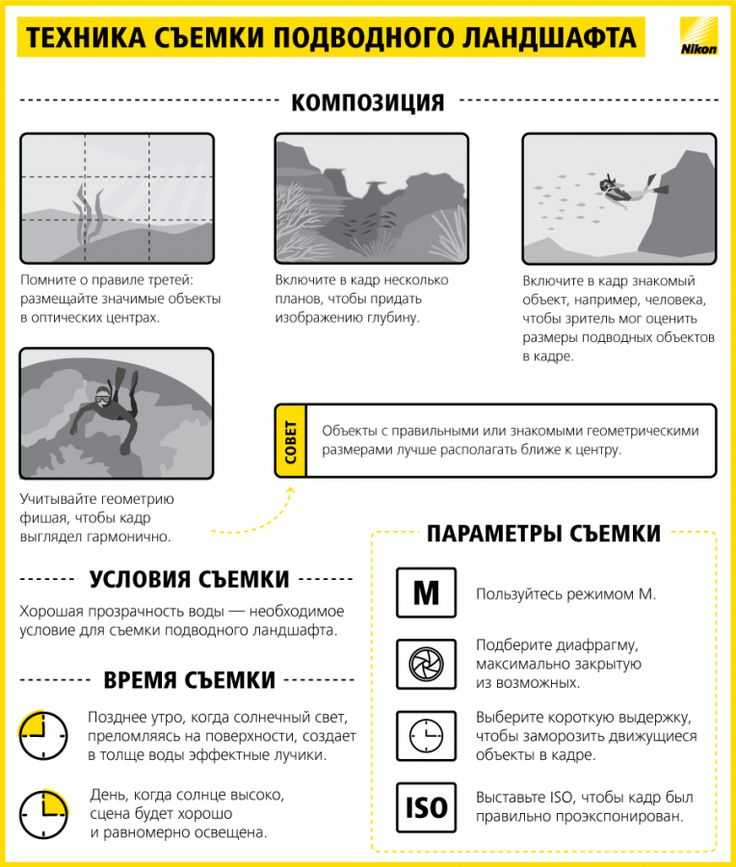 Заметим лишь самые важные моменты. Для съемки объектов сканирования наиболее оптимальное значение ISO это 100(рисунок 3). В этом случае матрица будет, наиболее оптимально заполнятся светом, и будет достигнуто минимальное количество шумов при получении конечного изображения. Увидеть отличия Вы можете на вот этих изображениях, где наглядно представлены артефакты, появляющиеся уже на значениях ISO более 400(рисунок 4).
Заметим лишь самые важные моменты. Для съемки объектов сканирования наиболее оптимальное значение ISO это 100(рисунок 3). В этом случае матрица будет, наиболее оптимально заполнятся светом, и будет достигнуто минимальное количество шумов при получении конечного изображения. Увидеть отличия Вы можете на вот этих изображениях, где наглядно представлены артефакты, появляющиеся уже на значениях ISO более 400(рисунок 4).
Следует учитывать, что при более низком значении ISO нам потребуется большая выдержка по причине того, что засветка матрицы в таком режиме потребует большее время. Как следствие нам может потребоваться штатив, если значение выдержки будет больше примерно 1\60-1\80 секунды. В любом случае старайтесь выставлять, как можно меньшее значение ISO насколько Вам позволяют условия съемки и технические возможности Вашего фотоаппарата. И так сделаем выводы:
Оптимальное значение ISO для сканирования объектов 100!
Выставив значение ISO, давайте подберем оптимальное значение диафрагмы. Диафрагма это «отверстие», через которое поступает свет на матрицу. Чем оно «больше» по размерам, тем быстрее засвечивается матрица и изображение четче при фокусировке на объекты, расположенные не далеко от камеры. Чем меньше – тем этот процесс медленнее и четкость изображения ниже т.к. меньше информации поступает через малое отверстие при любой фокусировке. Тут у нас появляется такой параметр как фокусировка на дальние и ближние объекты. Это важный момент для выбора значения диафрагмы. Если вы снимаете объекты с близи, т.е. объект сканирования расположен от Вас не дальше чем 5-7 метров, смело выставляйте диафрагму максимально закрытой(рисунок 5). Это позволит, насколько это возможно, избавится от эффекта «плановости» и получить одинаково четкую картинку объектов расположенных на любом удалении от камеры. Следует помнить, что мы чуть потеряем в четкости и изображения, но это будет не существенно на таких небольших расстояниях и учитывая алгоритмы сканирования Depth Vision. Соответственно если вы снимает объекты на большом расстоянии, т.
Диафрагма это «отверстие», через которое поступает свет на матрицу. Чем оно «больше» по размерам, тем быстрее засвечивается матрица и изображение четче при фокусировке на объекты, расположенные не далеко от камеры. Чем меньше – тем этот процесс медленнее и четкость изображения ниже т.к. меньше информации поступает через малое отверстие при любой фокусировке. Тут у нас появляется такой параметр как фокусировка на дальние и ближние объекты. Это важный момент для выбора значения диафрагмы. Если вы снимаете объекты с близи, т.е. объект сканирования расположен от Вас не дальше чем 5-7 метров, смело выставляйте диафрагму максимально закрытой(рисунок 5). Это позволит, насколько это возможно, избавится от эффекта «плановости» и получить одинаково четкую картинку объектов расположенных на любом удалении от камеры. Следует помнить, что мы чуть потеряем в четкости и изображения, но это будет не существенно на таких небольших расстояниях и учитывая алгоритмы сканирования Depth Vision. Соответственно если вы снимает объекты на большом расстоянии, т.
При съемке ближе, чем 5-7 метров ставить диафрагму максимально «закрытой» для достижения одинаково четкой картинки, как на переднем плане, так и на заднем!
Теперь выполни самую важную настройку фотоаппарата для получения качественного снимка. Давайте установим выдержку. Собственно она нам позволит получить не «пересвеченое» и без темных пятен изображения.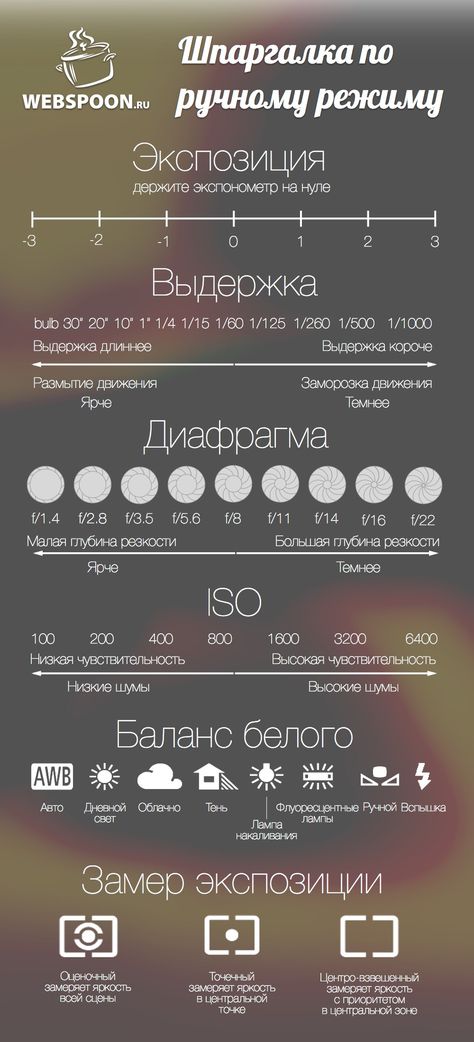 Это параметр регулирует в течение, какого времени матрица фотоаппарата будет получать свет и информацию с объектива. Соответственно чем больше выдержка, тем больше света попадет на матрицу, и изображение будет светлее. Меньше света – получим более темное изображение. Вам необходимо подобрать оптимальное значение, когда нет ни темных выпадающих пятен, ни ярких засвеченных поверхностей. Практически в каждом фотоаппарате есть экспонометр – инструмент, показывающий насколько Вам, следует уменьшить или увеличить значение выдержки, что бы получить оптимально засвеченный кадр. Выглядит он как правило в виде шкалы по которой двигается стрелка указатель. Соответственно вы должны менять значение выдержки джойстиком, что бы, указатель встал посередине, т.е. выбралось оптимальное значение. Если в Вашем фотоаппарате отсутствует экспонометр, самый простой способ это подобрать оптимальное значение выдержки опытным путем. Рассмотрим на примере нескольких снимков как правильно выставить это значение. Выставим, какое либо значение и произведем съемку.
Это параметр регулирует в течение, какого времени матрица фотоаппарата будет получать свет и информацию с объектива. Соответственно чем больше выдержка, тем больше света попадет на матрицу, и изображение будет светлее. Меньше света – получим более темное изображение. Вам необходимо подобрать оптимальное значение, когда нет ни темных выпадающих пятен, ни ярких засвеченных поверхностей. Практически в каждом фотоаппарате есть экспонометр – инструмент, показывающий насколько Вам, следует уменьшить или увеличить значение выдержки, что бы получить оптимально засвеченный кадр. Выглядит он как правило в виде шкалы по которой двигается стрелка указатель. Соответственно вы должны менять значение выдержки джойстиком, что бы, указатель встал посередине, т.е. выбралось оптимальное значение. Если в Вашем фотоаппарате отсутствует экспонометр, самый простой способ это подобрать оптимальное значение выдержки опытным путем. Рассмотрим на примере нескольких снимков как правильно выставить это значение. Выставим, какое либо значение и произведем съемку.
Для фотограмметрического сканирования оптимальным является изображение, где отсутствуют полностью черные или белые пятна! Используйте экспонометр или тестовые снимки для получения наиболее оптимального результата!
Теперь, когда мы подготовили фотоаппарат, давайте разберемся каким образом лучше всего производить съемку объектов сканирования.
Выставим оптимальные настройки качества сохранения файлов на внутренний носитель Вашего фотоаппарата. Практически во всех моделях значком S обозначается максимальное разрешение сохранения, M среднее и соответственно L низкое разрешение изображения. Выберем в нашем фотоаппарате пункт меню, где задается разрешение, и мы увидим, что напротив букв S, L и M написано разрешение получаемого изображения. А также изображена четверть сферы со «ступеньками» и без них. Ступенчатая сфера это минимальное качество при сохранении в выбранном разрешении. Для получения наилучшего результата сканирования выберите максимальное качество и разрешение изображения для последующего сохранения на внутренний носитель Вашего фотоаппарата. В нашем случае это будет буква S с сглаженной сферой и разрешением 4288х2848. На этом изображении видно, как это должно получиться у Вас (рисунок 7).
Практически во всех моделях значком S обозначается максимальное разрешение сохранения, M среднее и соответственно L низкое разрешение изображения. Выберем в нашем фотоаппарате пункт меню, где задается разрешение, и мы увидим, что напротив букв S, L и M написано разрешение получаемого изображения. А также изображена четверть сферы со «ступеньками» и без них. Ступенчатая сфера это минимальное качество при сохранении в выбранном разрешении. Для получения наилучшего результата сканирования выберите максимальное качество и разрешение изображения для последующего сохранения на внутренний носитель Вашего фотоаппарата. В нашем случае это будет буква S с сглаженной сферой и разрешением 4288х2848. На этом изображении видно, как это должно получиться у Вас (рисунок 7).
Выставляйте максимальное качество сохранения изображения в файл на внутреннем носителе, которое только способен выдать Ваш фотоаппарат!
Если Ваш фотоаппарат имеет возможность сохранять в RAW формат, то для получения наиболее качественного результата выберете именно его. Имейте ввиду, что онлайн реконструкция Depth Vision работает только с JPEG изображениями. Для среднего качества реконструкции и минимизации времени расчетов, Вам необходимо конвертировать в соответствующем программном обеспечении, прилагающемуся к Вашему фотоаппарату, RAW изображения в JPEG изображения. Используйте максимальное качество настроек при сохранении в JPEG формат RAW изображений! Это важно для минимизации «шума» точек при реконструкции(рисунок 8).
Имейте ввиду, что онлайн реконструкция Depth Vision работает только с JPEG изображениями. Для среднего качества реконструкции и минимизации времени расчетов, Вам необходимо конвертировать в соответствующем программном обеспечении, прилагающемуся к Вашему фотоаппарату, RAW изображения в JPEG изображения. Используйте максимальное качество настроек при сохранении в JPEG формат RAW изображений! Это важно для минимизации «шума» точек при реконструкции(рисунок 8).
Используйте максимальное качество настроек при сохранении и конвертировании в JPEG формат RAW изображений!
Алгоритмы Depth Vision активно используют так называемую EXIF информацию, сохраняемую Вашим фотоаппаратом в каждое изображение. Большинство современных цифровых фотокамер поддерживают стандарт EXIF. Метаданные EXIF (экзиф) – это дополнительная информация, которая встраивается фотокамерой в каждый снимок. Вместе со снимком сохраняются данные о модели камеры, выдержке, диафрагме, значении ISO и многих других параметрах. При переносе с внутреннего носителя фотоаппарата на Ваш персональный компьютер, или же при редактировании, чрезвычайно важно не изменять и не модифицировать каким либо образом эту информацию. В большинстве программном обеспечении эта функция называется «сохранить метаданные» или же «сохранить EXIF информацию». Внимательно следите за тем, что бы при любых операциях по конвертированию или же изменении разрешения изображения EXIF информация оставалась без изменений(рисунок 9). Имейте ввиду, что изображение с некорректной EXIF информацией может фатально сказаться на качестве сканирования! Изображения без EXIF информации будут автоматически удалены из процесса сканирования!
При переносе с внутреннего носителя фотоаппарата на Ваш персональный компьютер, или же при редактировании, чрезвычайно важно не изменять и не модифицировать каким либо образом эту информацию. В большинстве программном обеспечении эта функция называется «сохранить метаданные» или же «сохранить EXIF информацию». Внимательно следите за тем, что бы при любых операциях по конвертированию или же изменении разрешения изображения EXIF информация оставалась без изменений(рисунок 9). Имейте ввиду, что изображение с некорректной EXIF информацией может фатально сказаться на качестве сканирования! Изображения без EXIF информации будут автоматически удалены из процесса сканирования!
Сохраняйте без изменений EXIF информацию Ваших JPEG изображений на всем протяжении работы! Depth Vision не работает с изображениями у которых отсутствует EXIF информация!
Самой распространенной ошибкой является съемка крупных архитектурных объектов в переменную облачность. Когда меняется освещение от облаков естественно, что мы получим разные изображения и, с точки зрения фотограмметрии они будут абсолютно различными, даже если будут на глаз не существенные отличия. При студийной съемке, следите за тем, что бы фотоаппарат и штатив случайно не перекрывали источники освещения(рисунок 10). Важное правило:
Когда меняется освещение от облаков естественно, что мы получим разные изображения и, с точки зрения фотограмметрии они будут абсолютно различными, даже если будут на глаз не существенные отличия. При студийной съемке, следите за тем, что бы фотоаппарат и штатив случайно не перекрывали источники освещения(рисунок 10). Важное правило:
Следите за тем, что бы освещенность объектов была идентичной на всех этапах съемки! Освещение не должно меняться!
Так же следует учесть, что оптимальной погодой для съемки крупных архитектурных объектов является пасмурная \ облачная погода. Когда тени и освещение рассеянные и не имеют глубокий или ярко выраженный контрастный характер. Алгоритмы Depth Vision лучше работают с рассеянным и не бликующим освещением. На этих изображениях видны объекты, выполненные в яркий солнечный день и объект в пасмурную облачную погоду. Как мы видим на изображениях поверхности в темных глухих тенях поддаются сканированию со значительно худшим результатом. При студийной съемке следует устанавливать источники освещения подобным образом, т.е. добиваться максимально рассеянного без теневого освещения. Это позволит добиться наивысшего качества сканирования(рисунок 11).
При студийной съемке следует устанавливать источники освещения подобным образом, т.е. добиваться максимально рассеянного без теневого освещения. Это позволит добиться наивысшего качества сканирования(рисунок 11).
Используйте рассеянное освещение или облачную погоду для получения наивысшего качества сканирования объектов!
Чрезвычайно важно для получения наиболее качественной реконструкции точный расчет позиции камер в пространстве. Алгоритм Depth Vision работает лучше, если на крупных архитектурных объектах как можно чаще в кадре попадает горизонтальная поверхность – земля, асфальт, какие, либо мелкие объекты, расположенные на поверхности съемки. Чем больше будет попадать «земли» в кадр съемки тем выше будет качество позиционирования камер и как следствие качество сканирования. Мелкие объекты, создающие стохастический рисунок каждого фотографического объекта это своеобразные «маркеры». Чем больше «маркеров», тем выше точность сканирования. В случае с работой с мелкими объектами в студии – просто расположите как можно больше на горизонтальной поверхности стола как можно больше разных по яркости полосок бумаги, кружочков и т.п. На этом изображении вы можете видеть правильные и неправильно выбранные подкладки под сканируемый объект(рисунок 12).
В случае с работой с мелкими объектами в студии – просто расположите как можно больше на горизонтальной поверхности стола как можно больше разных по яркости полосок бумаги, кружочков и т.п. На этом изображении вы можете видеть правильные и неправильно выбранные подкладки под сканируемый объект(рисунок 12).
Компонуйте кадр таким образом, что бы хотя бы 20% площади занимала горизонтальная плоскость!
При съемке выбирайте ракурс и положение съемки так, что бы процесс получения изображений шел радиально, т.е. двигайтесь вокруг объекта по окружности. Старайтесь делать это, как показано на этом изображении. Имейте ввиду, чем больше изображений, тем выше качество сканирования, но тем больше времени займет сканирование. Выберете точку наведения в центре объекта и наводите целик камеры на эту часть объекта на всем протяжении съемки. Обычно целик выглядит вот таким образом(рисунок 13).
Движение и выбор точек съемки должны быть радиальными, т. е. движение вокруг объекта с наведением на одну конкретную точку!
е. движение вокруг объекта с наведением на одну конкретную точку!
Старайтесь максимально вписывать объект в кадр. Частая ошибка, это применение художественных принципов компоновки. Здесь это неприемлемо т.к. мы выполняем «техническую» съемку. Посмотрите на это изображение(рисунок 14). По краям много различных объектов, которые будут создавать лишний шум при реконструкции. Мало горизонтальной поверхности и как следствие возможно неправильное распознание положения камер и как следствие отсутствие отсканированной поверхности после обработки фото.
Правильно компонуйте объект при съемке в кадр! Не используйте принципы художественной съемки!
На изображении не должно быть «смазов» или размытия от дрожания рук. Любой снимок хотя бы с незначительным «смазом» или размытием будет исключен автоматически из реконструкции. Используйте штатив для получения качественных снимков с большими значениями выдержки \ экспозиции (рисунок 15).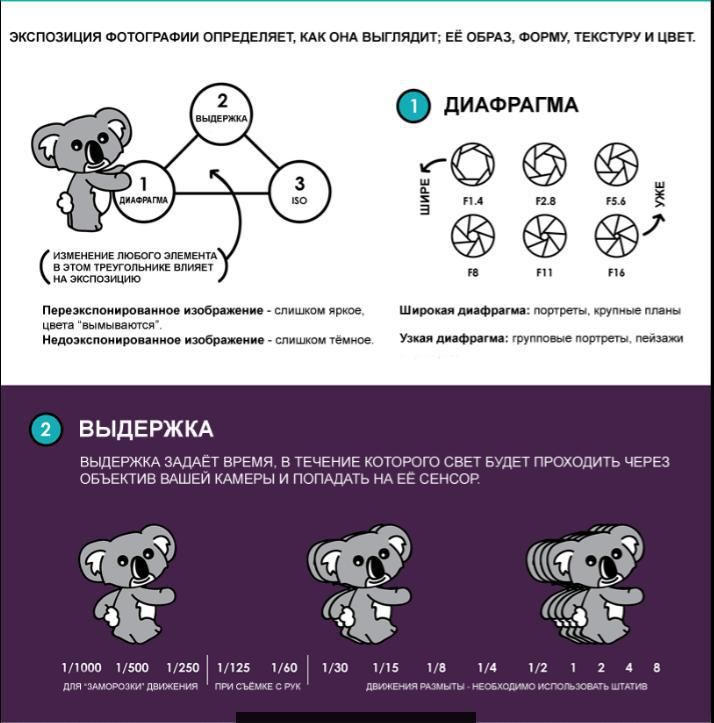
Используйте штатив или монопод при больших значениях выдержки \ экспозиции!
Вот в принципе все рекомендации, которым необходимо следовать при получении корректного фотосета. Не соблюдение этих правил возможно в каждом отдельном случае, но помните, что оно всегда будет влиять на качество конечной реконструкции в отрицательную сторону. Естественно, что каждый отдельный проект сканирования, может иметь какие либо ограничения или тонкости при съемке. Если сформулировать наш урок в сжатую памятку перед каждой фото сессией, мы получим вот такой короткий список того, что необходимо нам помнить:
- Настроили и поставили камеру таким образом, что бы изображение было чистым, без размытий, засветов темных пятен и эффекта плановости.
- Во время съемки двигаемся радиально вокруг объекта, наводим целик камеры на одну произвольную точку на всех снимках, следим за тем, что бы на всех фотографиях было одинаковое рассеянное освещение по возможности.

- При переносе изображений с носителя на носитель, следим за тем, что бы EXIF информация не потерялась и не повредилась. При этом качество изображения должно быть максимальное при сохранении, на что только способен Ваш фотоаппарат.
Как видите все достаточно просто и доступно!
Вы можете задать вопрос, воспользовавшись нашей службой поддержки или же оставить сообщение на форуме. Мы рады будем Вам помочь!
Выдержка затвора в фотографии — Фотосъемка своими руками
Понимание выдержки в фотографии — еще один важный шаг на пути к полному творческому контролю над вашими изображениями. Выдержка — это еще один из трех столпов треугольника экспозиции, наряду с диафрагмой и ISO. Это напрямую влияет на общую экспозицию и любое размытие движения (или его отсутствие).
Чтобы выбрать правильную скорость затвора, необходимо учитывать условия освещения и объект съемки.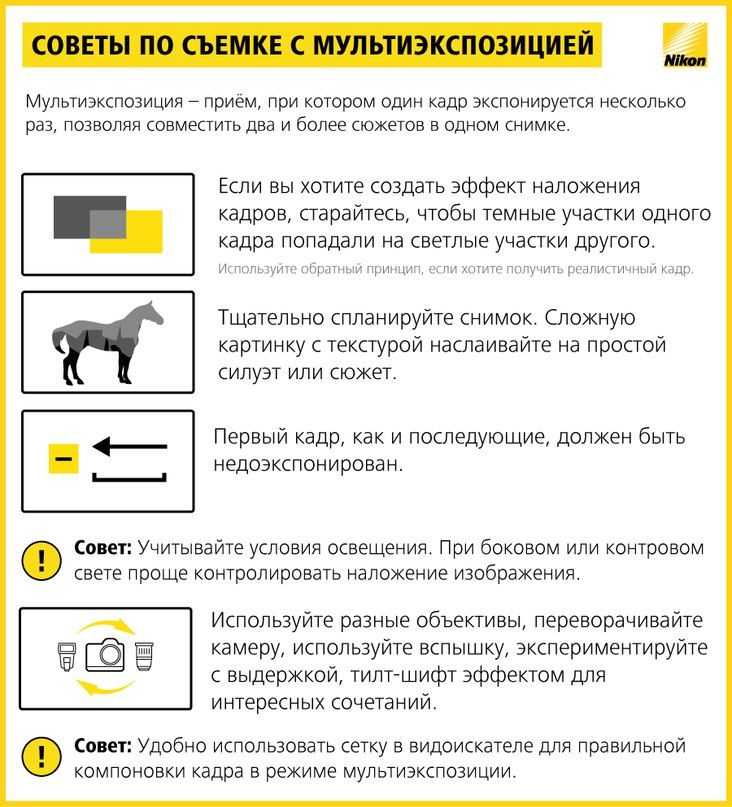 Вот полное изложение.
Вот полное изложение.
Рекламные объявления
Содержание
1
Понимание основ скорости затвора
Выдержка — это время, в течение которого затвор вашей камеры открыт, чтобы свет попадал на матрицу или пленку. Он измеряется в секундах или долях секунды, каждая из которых соответствует светосиле, аналогично апертуре Fstops.
Если вы увеличите скорость затвора, затвор будет открыт в течение более короткого времени, пропуская меньше света в камеру. И наоборот, более длинная выдержка пропускает больше света в камеру и дольше удерживает затвор открытым. Более медленная скорость затвора может запечатлеть движение движущегося объекта, в то время как более короткая скорость затвора заморозит движение, создавая (потенциально) более четкое изображение.
Как записывается скорость затвора?
Скорость затвора указывается в секундах или долях секунды. Например, если вы видите 1/50, это означает, что затвор открыт на одну пятидесятую секунды.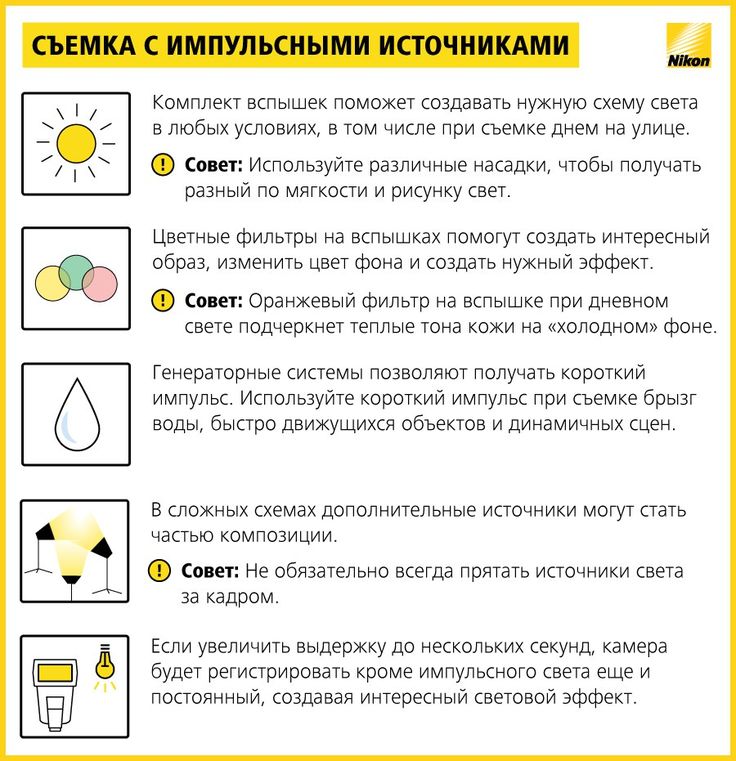 1/4 это четверть секунды. Как только вы доберетесь до целых секунд, вы увидите целые числа, такие как, например, «1», 4 или 15.
1/4 это четверть секунды. Как только вы доберетесь до целых секунд, вы увидите целые числа, такие как, например, «1», 4 или 15.
Рекламные объявления
Что такое выдержка затвора в режиме ручной выдержки?
Режим ручной выдержки — это просто длительная ручная установка экспозиции на вашей камере. Большинство камер имеют временную выдержку затвора до 30 секунд. В режиме «Вспышка» (B) вы можете держать затвор открытым вручную столько времени, сколько пожелаете. Полезно замерять время с помощью внешнего секундомера для получения точных результатов; конечно, вам нужно будет использовать штатив. Это может быть полезно при съемке с очень длинной выдержкой в несколько минут, например, при съемке звездных следов.
Как скорость затвора влияет на экспозицию в фотографии?
Наряду с диафрагмой и ISO скорость затвора напрямую влияет на экспозицию вашего изображения. Простая регулировка скорости затвора может изменить то, насколько темной или светлой будет ваша фотография. Это может быть полезно, если вы хотите внести небольшие коррективы в экспозицию, не изменяя диафрагму.
Это может быть полезно, если вы хотите внести небольшие коррективы в экспозицию, не изменяя диафрагму.
Поскольку свет измеряется в стопах, числа, которые вы увидите на своей камере при изменении скорости затвора, относятся непосредственно к продолжительности времени, в течение которого затвор открыт. Например, выдержка 1/100 означает, что затвор будет открыт на одну сотую секунды. Выдержка 1/8 означает, что затвор открыт на одну восьмую секунды.
Рекламные объявления
Как правило, большинство цифровых зеркальных и беззеркальных камер позволяют регулировать скорость затвора в третьих шагах. Очень полезно выучить и запомнить стопы света, особенно при съемке в ручном режиме, чтобы вы могли выполнять точную и быструю настройку.
Как скорость затвора связана с движением на фотографиях?
Одним из самых интересных аспектов скорости затвора является ее влияние на движение и появление на изображении. Очень короткую скорость затвора можно использовать, чтобы заморозить движение в изображении. Это может быть эффективно при съемке динамичных видов спорта, детей, домашних животных или ледяных брызг воды в воздухе.
Это может быть эффективно при съемке динамичных видов спорта, детей, домашних животных или ледяных брызг воды в воздухе.
Обратное верно, если вы выберете большую скорость затвора. «Перетаскивая затвор», как это иногда называют, вы можете создавать световые дорожки ночью, сглаживать воду в пейзажах или создавать творческие «призрачные эффекты» при фотографировании людей. Точно так же вы можете комбинировать медленный затвор с преднамеренным движением камеры для создания художественных эффектов, таких как серийное масштабирование и панорамное размытие.
Какова правильная выдержка, чтобы избежать смазывания?
К сожалению, выбор слишком длинной скорости затвора может привести к нежелательному размытию движущихся объектов. Либо камера была недостаточно устойчива, что привело к ее дрожанию, либо объект двигался слишком быстро. Это может привести к тому, что изображение окажется не в фокусе. У большинства из нас есть случайные кадры, обычно детей или животных, на которых они двигались слишком быстро для выбранной выдержки; Бывает!
Чтобы избежать смазывания движения при фотографировании, люди стараются придерживаться скорости затвора не менее 1/160 или выше, если они быстро движутся.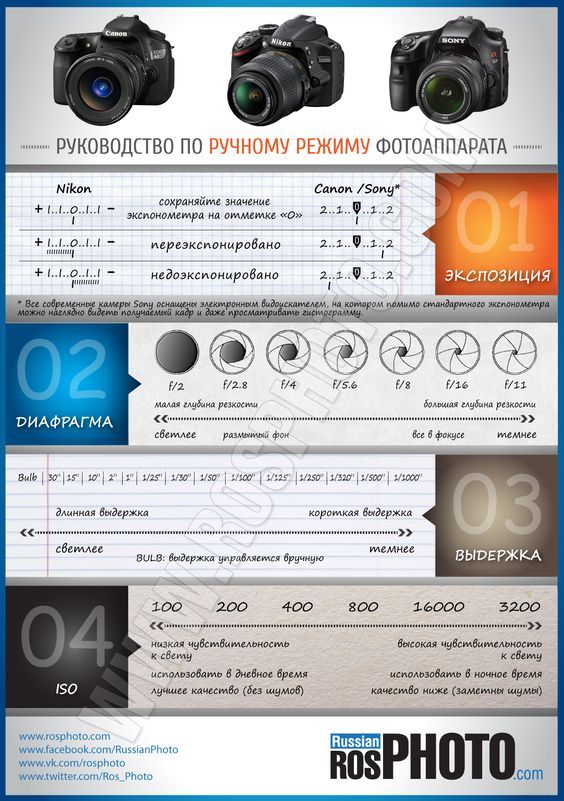
На этом изображении объект двигался слишком быстро для выбранной скорости затвора, что привело к размытости движения.
Какая скорость затвора лучше всего подходит для съемки с рук?
Это отличная идея, чтобы понять, насколько медленно вы можете эффективно держать камеру в руках, чтобы избежать дрожания камеры. Это также зависит от фокусного расстояния вашего объектива. Объектив с более коротким фокусным расстоянием (и, как правило, более легкий) всегда будет легче держать в руках дольше, чем телеобъектив, который увеличивает любое движение.
Общее эмпирическое правило заключается в том, чтобы выбирать скорость затвора в два раза больше или больше, чем фокусное расстояние объектива. Например, если вы используете объектив 200 мм, чтобы избежать дрожания камеры, вам нужно выбрать выдержку не менее 1/400.
Лично я знаю, что могу надежно снимать 50-миллиметровый объектив с выдержкой 1/100 для неподвижного объекта без проблем с дрожанием камеры. Я мог бы одним нажатием уменьшить до 1/80, но я бы предпочел этого не делать. Вообще у меня дрожащие быстрые руки от многолетней игры на музыкальных инструментах. Мой отец, с другой стороны, принимает сердечные препараты и без проблем может удерживать рукой до 1/30. Это очень личная вещь.
Вообще у меня дрожащие быстрые руки от многолетней игры на музыкальных инструментах. Мой отец, с другой стороны, принимает сердечные препараты и без проблем может удерживать рукой до 1/30. Это очень личная вещь.
Конечно, в наши дни с объективами IBIS и IS можно снимать с гораздо меньшей выдержкой и при этом избежать дрожания камеры.
Всегда ли высокая скорость затвора лучше?
Выбор более высокой скорости затвора не всегда является лучшим решением. Как всегда, это зависит от вашего предмета. Если ваш объект неподвижен, вы можете поставить камеру на штатив и снимать с более длинной выдержкой и более низким значением ISO, чтобы изображение было менее шумным.
Использование очень короткой выдержки требует много доступного света. Это не всегда возможно, особенно если вы хотите снимать с более низким значением ISO и меньшей диафрагмой для большей глубины резкости.
Какую скорость затвора следует использовать?
Не существует «лучшей» скорости затвора; это всегда зависит от света, объекта и того эффекта, который вы пытаетесь создать. При этом есть ситуации, когда вы можете выбрать быструю, среднюю или очень короткую скорость затвора, чтобы получить оптимальные результаты. Однако это всего лишь предложения, и эксперименты возможны. Нет жесткого и быстрого правила.
При этом есть ситуации, когда вы можете выбрать быструю, среднюю или очень короткую скорость затвора, чтобы получить оптимальные результаты. Однако это всего лишь предложения, и эксперименты возможны. Нет жесткого и быстрого правила.
Быстрая скорость затвора для остановки действия
Если вы снимаете быстро движущиеся объекты, такие как дети или домашние животные, и хотите заморозить действие, то выдержки около 1/160 должно хватить на обычном объективе, таком как 50 мм. .
Точно так же, если вы хотите заморозить движение воды, вам нужно будет выбрать довольно короткую выдержку, скажем, около 1/250 или больше. Если вода действительно бушует или вы хотите заморозить отдельные капельки, то вам придется пойти на более короткую выдержку. Если это ясный солнечный день, то это не должно быть проблемой.
Чтобы снова заморозить движение транспортных средств, таких как автомобили или мотоциклы, вам понадобится короткая выдержка. Минимум 1/500, но скорее всего, если ваша тематика — гоночные автомобили, то вам придется идти намного выше, от 1/1000 до 1/8000, например.
Направление движения также имеет значение. Вы также можете использовать движение панорамирования при съемке очень быстро движущегося объекта, что слегка размоет фон, но поможет заморозить движение вашего объекта.
Длинные скорости затвора для создания творческих эффектов
Одно из самых забавных свойств скорости затвора — возможность создавать интересные эффекты с помощью длинных выдержек. Вы можете размыть движение воды, создать плавные эффекты, создать световые дорожки или даже создать свои собственные световые картины.
Лучшая выдержка для съемки водопадов и гладкой воды
При выборе длинной выдержки всегда приходится много экспериментировать, поэтому не бойтесь менять продолжительность экспозиции, чтобы посмотреть, что получится. В зависимости от условий освещения вам может понадобиться использовать фильтр нейтральной плотности, чтобы снимать с более длинной выдержкой.
Для съемки водопадов и других водоемов выберите минимально возможное значение ISO и небольшую диафрагму. Будьте осторожны, чтобы не переэкспонировать блики. Чтобы создать плавные эффекты воды, вы можете начать с довольно длинной выдержки 1/8 или 1/4 и посмотреть, как это будет выглядеть.
Будьте осторожны, чтобы не переэкспонировать блики. Чтобы создать плавные эффекты воды, вы можете начать с довольно длинной выдержки 1/8 или 1/4 и посмотреть, как это будет выглядеть.
Отсюда вы можете уменьшить скорость затвора до нескольких секунд, если хотите, чтобы движение было полностью плавным. Будьте осторожны, чтобы не переэкспонировать блики. Конечно, вам также нужно будет использовать штатив и либо дистанционный спуск затвора, либо использовать 2-секундную задержку таймера.
- снимок водопада с высокой выдержкой
- снимок водопада с низкой выдержкой
Преднамеренное движение камеры
Вы можете создавать прекрасные абстрактные фотоэффекты, снимая с рук и перемещая камеру определенным образом в сочетании с длинной выдержкой. Опять же, многое из этого требует проб и ошибок, но это может быть очень весело. Попробуйте сочетать скорость затвора около 1/4 с движением панорамирования, движением вверх-вниз или даже поворотом. Посмотрите, что у вас получится; это всегда довольно неожиданно.
Посмотрите, что у вас получится; это всегда довольно неожиданно.
Это было создано с горизонтальным движением панорамирования.
- Серийная съемка
- Движение вверх и вниз
Поворот
Выдержка и съемка со вспышкой
Если мы говорим о выдержке, то стоит упомянуть ее роль при использовании вспышки. Скорость затвора определяет количество окружающего света на изображении. Он не управляет вспышкой. Вам нужно будет знать скорость синхронизации вспышки вашей камеры и убедиться, что вы выбрали выдержку ниже этой. Обычно это либо 1/200, либо 1/250. Тем не менее, это стоит проверить, потому что у меня есть камера со скоростью синхронизации 1/160.
Симуляция того, как выглядит выбор неправильной скорости синхронизации вспышки.
Вы хотите оставаться в пределах этого предела, чтобы избежать появления затвора на изображении и создания черной «занавески» на части фотографии. Если вам абсолютно необходимо снимать с более высокой скоростью затвора, например, чтобы заморозить быстро движущиеся объекты, вы можете использовать опцию высокоскоростной синхронизации на стробоскопе.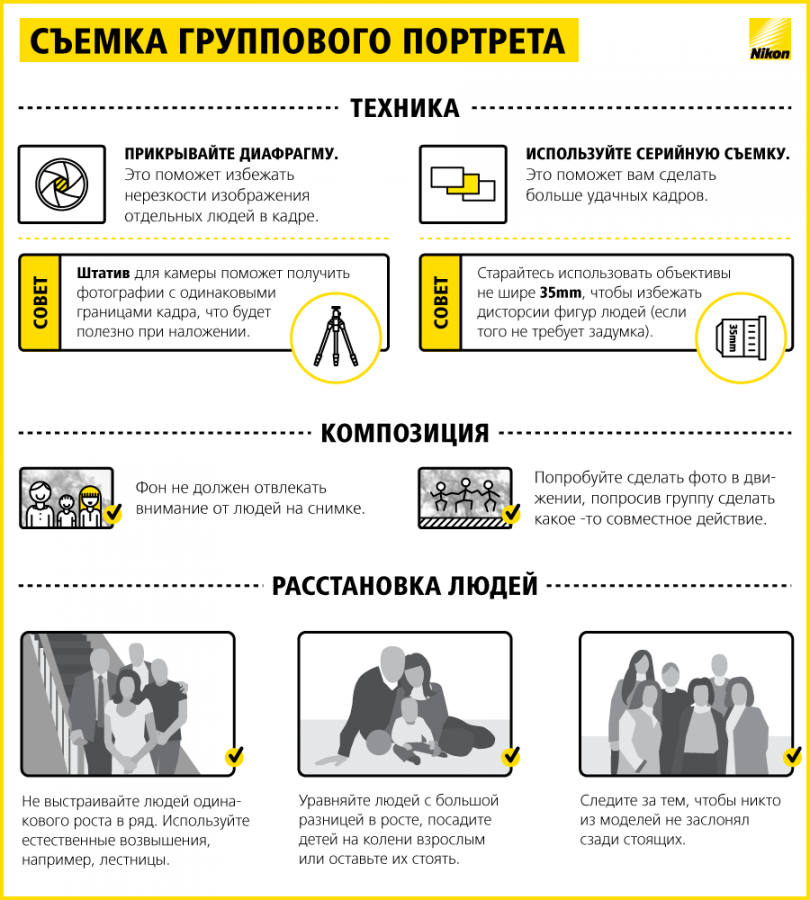
Важность скорости затвора в астрофотографии
Скорость затвора также имеет важное значение при фотографировании ночного неба и астрофотографии. Как правило, вам нужно снимать с длинной выдержкой от 15 до 25 секунд. Однако, чем дольше, тем лучше, и вы могли бы начать фиксировать световые следы в звездах. Если это то, чего вы действительно хотите, то, во что бы то ни стало, снимайте с очень длинной выдержкой в режиме ручной выдержки, когда вы вручную держите затвор открытым. Следы звезд могут создавать красивые эффекты. В противном случае вам нужно будет использовать устройство слежения за звездами, которое вращается с той же скоростью, чтобы предотвратить движение на изображении.
Как изменить скорость затвора на вашей камере
Чтобы воспользоваться творческой силой выбора скорости затвора, у вас есть два основных режима, которые вы можете использовать на своей камере. Первый — это режим приоритета выдержки (также называемый режимом значения времени). Вы увидите, что он помечен как Tv или S на вашей камере. Это отличный режим для начала, особенно если вы только начинаете. Это легко, потому что это своего рода полуавтоматический режим.
Вы увидите, что он помечен как Tv или S на вашей камере. Это отличный режим для начала, особенно если вы только начинаете. Это легко, потому что это своего рода полуавтоматический режим.
Ваша камера примет все решения относительно диафрагмы и выберет наиболее подходящее значение ISO в зависимости от выбранной вами выдержки.
После того, как вы перейдете в режим приоритета выдержки (или телепередачи в некоторых камерах), вы обычно поворачиваете диск ближе к указательному пальцу, чтобы изменить значение скорости затвора.
Кроме того, вы можете выбрать ручной режим, который обычно обозначается M. Это дает вам максимальный контроль над настройками диафрагмы, ISO и выдержки.
Заключение
Скорость затвора — важный инструмент для получения фотографии, соответствующей вашему видению. Лучший способ справиться с этим — установить приоритет выдержки в камере и поэкспериментировать. Потребуется всего несколько фотографий, чтобы понять потенциал этой настройки как в управлении экспозицией, так и в контроле размытия.
Скорость затвора для видео – лучшие настройки для видео
Товары, приобретенные по ссылкам, помогают нам. При этом мы получаем небольшую комиссию без каких-либо дополнительных затрат для вас. Узнать больше.
Большинство людей не знают скорости затвора, не говоря уже о том, как правильно ее использовать для видео.
Правда в том, что получить плавное кинематографическое видео не так просто, как вы думаете. У вас может быть лучшая камера на рынке, но если ваши настройки отключены, вы будете разочарованы отснятым материалом.
Одна из самых больших проблем, с которой я столкнулся, когда говорил на эту тему в Интернете или с друзьями, заключалось в том, что там так много противоречивой информации! Некоторые говорят, что 1/50 следует использовать во всех ситуациях, в то время как другие говорят, что 1/125 лучше… тогда некоторые говорят, что это не имеет значения!
Что ж, все это неправда. Итак, сегодня мы закончим дискуссию. К концу этой статьи вы узнаете лучшую выдержку для видео . Затем вы сможете встать и сделать супер-маслянистую замедленную съемку и/или кинематографический снимок, который вы желаете.
К концу этой статьи вы узнаете лучшую выдержку для видео . Затем вы сможете встать и сделать супер-маслянистую замедленную съемку и/или кинематографический снимок, который вы желаете.
Лучшая часть? С этого момента вам не придется беспокоиться о том, верны ли ваши настройки. Поверьте мне; Они будут.
Давайте.
Итак, почему скорость затвора так важна при съемке видео?
Размытие в движении
Я уверен, что вы смотрели видео (или сделали его сами), где при воспроизведении оно казалось неправильным. Что-то было не так, но ты не мог указать на это пальцем.
9 раз из 10 это выглядело так странно, потому что при съемке видео была установлена слишком высокая скорость затвора.
По прыжку узнаете, когда выдержка выставлена неправильно (особенно после прочтения этого поста).
Не будет сильного размытия движения (или вообще никакого).
Размытие в движении — это то, что мы видим каждый день, но почти не обращаем на это внимания. Настолько, что большинство из нас так привыкли к этому — и когда мы этого не видим, что-то выглядит не так.
Пример повседневного размытия изображения…
- Возьми свою руку (неважно, какую). Поместите его прямо перед своим лицом (на расстоянии 6-8 дюймов, даже немного дальше, если хотите). Теперь двигайте его слева направо, быстро. При этом продолжайте смотреть прямо от себя (не следуйте взглядом за рукой). Сделайте это пару раз, чтобы увидеть, как выглядит это размытие.
- Другой очень быстро поворачивается/смотрит в другом направлении. Если бы вы прямо сейчас смотрели прямо вперед (при этом ни на что не фиксируясь), а затем повернули голову влево или вправо (очень быстро), вы бы также увидели размытие движения. Это то, чего большинство из нас не замечает (так же, как линии электропередач в вашем районе).
 Когда этого нет, вы не можете указать на это пальцем, но это просто кажется неправильным.
Когда этого нет, вы не можете указать на это пальцем, но это просто кажется неправильным.
Знаю, знаю, если вы зашли на эту статью, то знаете о важности выдержки и наверное уже снимаете в ручном режиме.
Но для тех, кто не… вам нужно начать сейчас.
Какой ручной режим позволяет полностью контролировать камеру, сохраняя при этом эти настройки на протяжении всей съемки (или до тех пор, пока вы их не измените).
Сюда входят:
- Скорость затвора
- Диафрагма
- ISO
Если выбран автоматический режим или режим приоритета, ваша камера будет постоянно изменять эти параметры самостоятельно. Вы не хотите этого. Вы хотите полного контроля.
На самом деле все очень просто.
Вы можете зайти в систему меню вашей камеры и найти выдержку (она разная для каждой камеры) и изменить ее там.
Более простой (и быстрый) способ — использовать колесо/ручку на вашей камере. Но, опять же, она отличается в зависимости от производителя.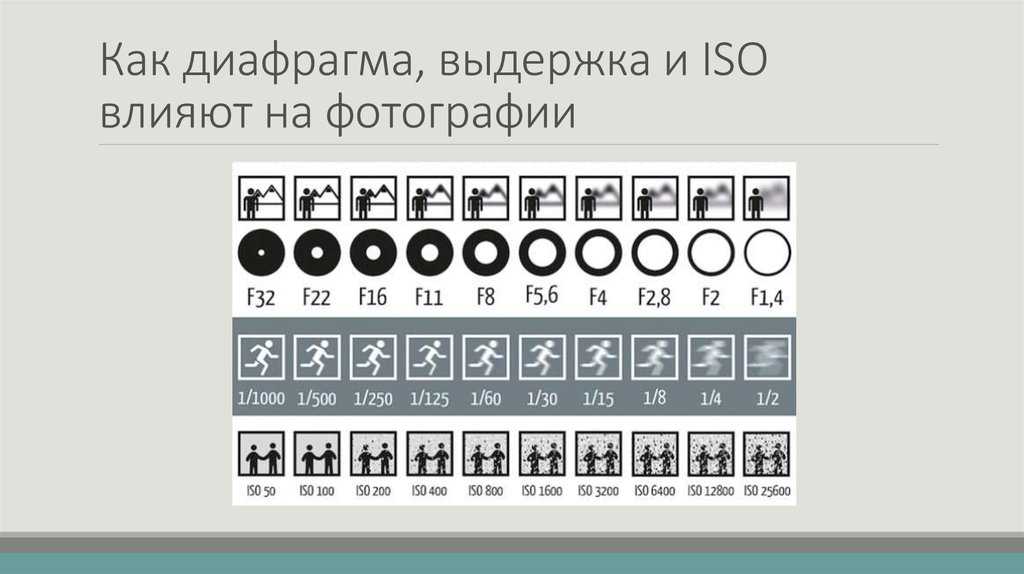
Ниже я добавил изображение Canon. Сверните его влево, чтобы уменьшить, сверните вправо, чтобы увеличить. Слишком легко, да?
Если вы дочитали статью до этого места, у вас все отлично. Не расстраивайтесь и не унывайте. Вы изучаете основы видеосъемки/фотографии DSLR — это то, чему вам нужно научиться, чтобы получить все от камеры, за которую вы заплатили хорошие деньги. Просто продолжать идти!
Возвращаясь к цифрам. Цифры, связанные с выдержкой затвора, представляют собой количество времени, в течение которого затвор открыт.
Ваш затвор открывается, позволяя свету попасть на матрицу — сам свет и есть ваше изображение/видео.
Более короткая выдержка позволяет получить меньше света, а более длинная выдержка позволяет больше.
Итак, если ваша скорость затвора установлена на 1/125, это означает, что ваш затвор открыт на 1/125 секунды. То же самое касается любых других чисел: 1/30, 1/500, 1/4000. Все это доли секунды.
Совет: Чем меньше дробь, тем выше скорость затвора. Пример: 1/500 — меньшая часть, чем 1/250, то есть 1/500 — более короткая выдержка.
Пример: 1/500 — меньшая часть, чем 1/250, то есть 1/500 — более короткая выдержка.
Давайте поговорим о том, как скорость затвора влияет на ваше изображение.
Хорошо, помните, я говорил, что скорость затвора — это, по сути, то, как долго ваш затвор открыт, чтобы сделать снимок? Что ж, знание этого лучше поддержит мое следующее утверждение.
Чем выше скорость затвора, тем темнее будет изображение. Позвольте этому усвоиться. По мере того, как доля скорости затвора становится меньше, затвор открывается все меньше и меньше времени, что соответствует тому, что на матрицу попадает все меньше и меньше света, что соответствует более темному изображению.
Например, если вы начинаете съемку с выдержкой 1/500 и увеличиваете скорость затвора до 1/1000, затвор становится быстрее (фактически удваивает скорость), что означает только половину количества свет попадает на датчик. Это соответствует более низкому освещению и более темному изображению. Это напрямую повлияет на вашу экспозицию. Имейте это в виду.
Имейте это в виду.
Сейчас все делается в цифровом формате, но на заре кино и фотографии именно так это и работало. С тех пор стандарты остались прежними, но теперь все несколько «симулируется».
Возможно, вы слышали, как люди говорят о правиле 180 градусов — и, честно говоря, это то, чему люди даже не должны «учить» в наши дни — потому что это то, что десятилетия назад использовалось в реальных фильмах.
В двух словах — это количество времени, в течение которого пленка подвергалась воздействию света, когда она вращалась через катушку и линзу. Я оставлю фотографию выше, которая также объясняет это в двух словах.
Теперь мы перейдем к тому, с какой выдержкой следует снимать.
Забудьте о правиле 180 градусов — чтобы упростить вам задачу, установите скорость затвора, равную удвоенной частоте кадров.
Скорость затвора для видео действительно так проста. Чтобы получить естественное размытие движения в видео, вам нужно установить его на двойную частоту кадров. Например, если вы снимаете со скоростью 30 кадров в секунду, установите выдержку на 60. Если вы снимаете со скоростью 24 кадра в секунду, установите выдержку на 48 или, если вы снимаете со скоростью 60 кадров в секунду для замедленного движения, установите скорость затвора. до 120.
Например, если вы снимаете со скоростью 30 кадров в секунду, установите выдержку на 60. Если вы снимаете со скоростью 24 кадра в секунду, установите выдержку на 48 или, если вы снимаете со скоростью 60 кадров в секунду для замедленного движения, установите скорость затвора. до 120.
Теперь, прежде чем вы сойдете с ума и посмотрите на свою камеру и заметите, что у вас нет маленьких интервалов регулировки выдержки (например, 48 или 120) — будьте уверены, вы хорошо используете выдержку выше числа, которое вы на самом деле нужно (50 на 48 или 125 на 120).
Имейте в виду, что если вы хотите, чтобы ваше видео выглядело естественно, скорость затвора должна быть удвоена по сравнению с частотой кадров.
Далее я покажу вам, как определить, была ли ваша скорость затвора слишком длинной или слишком короткой — и все это по видео, которое вы сняли (или будете снимать в будущем).
Честно скажу — сам никогда не сталкивался с этой проблемой. Но у меня были друзья, которые случайно устанавливали слишком низкую скорость затвора, случайно поворачивая колесико регулировки на своей камере, удерживая его.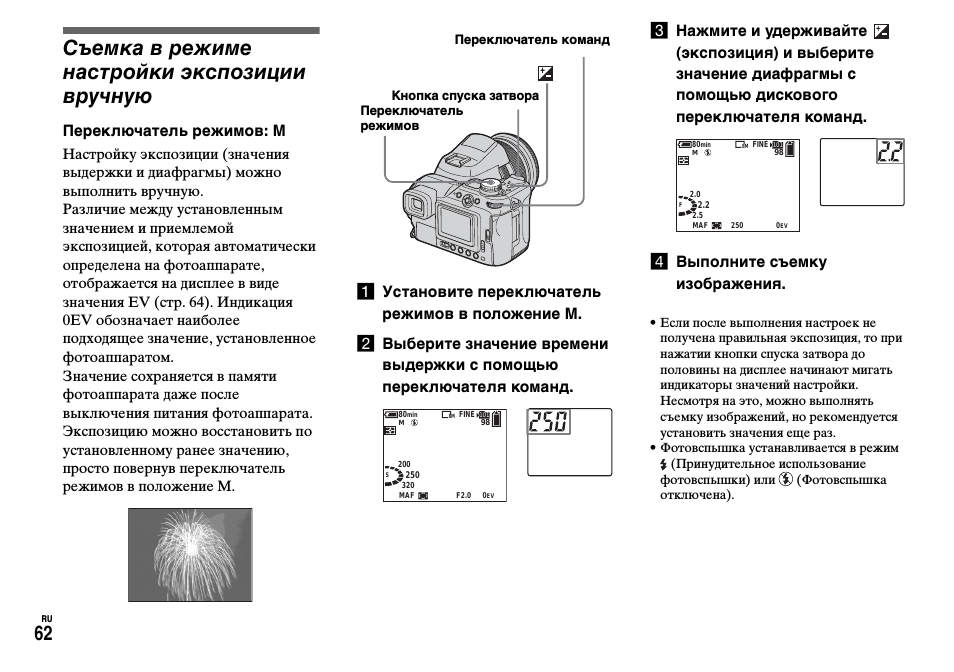
Надо ли говорить, что это очень заметно. Первое, что вы заметите (в зависимости от серьезности разницы в скорости затвора), это то, что движение на видео слишком размыто. Это само по себе может выглядеть неестественно.
Это вызвано тем, что сенсор захватывает больше каждого изображения, чем нужно. В результате датчик по существу был открыт слишком долго.
Иногда вы можете использовать это в своих интересах. Например, печально известный «пьяный» образ в большинстве фильмов создается с помощью этой техники.
Это то, что я делал довольно много раз — случайно или намеренно (мы скоро коснемся здесь преимуществ).
Сначала вы заметите, что все дергается . На самом деле нет никакого другого способа описать это. Что-то в нем выглядит неестественно и не гладко. Если вы видели это раньше и не знали, чем вызвано дрожание, вот оно. В первый раз, когда вы увидите это и узнаете, что вы сделали, вы будете точно знать, что это такое с этого момента.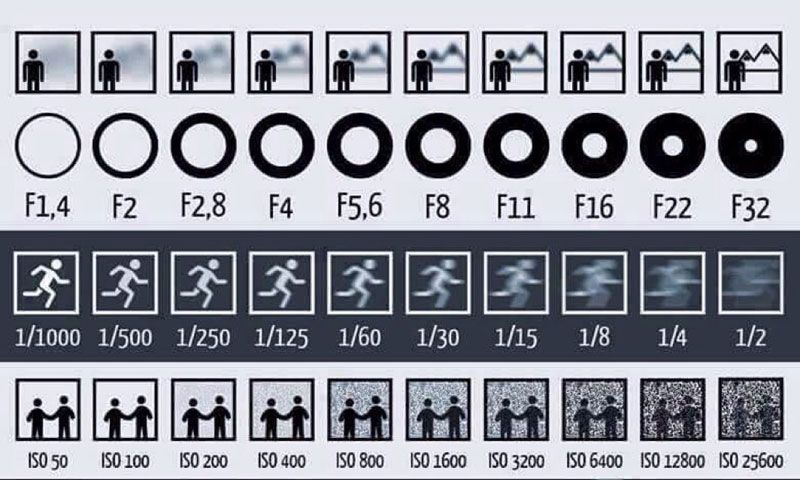 Это безошибочно.
Это безошибочно.
Этого следует избегать любой ценой — если это то, чего вы хотите избежать. Однако для некоторых фильмов в прошлом не применялось правило удвоения частоты кадров. Самый примечательный фильм, «Спасти рядового Райана» (и несколько других фильмов о войне), вызывал у вас гораздо более тревожное чувство, позволяя вам видеть каждый кадр действия, замораживая каждый из этих кадров вместо того, чтобы позволить им стать размытыми.
Как и в случае более длинных выдержек, можно использовать и более короткие выдержки.
Для начала, если вы снимаете спортивную игру, вам, скорее всего, потребуется увеличить скорость затвора более чем в два раза. Это потому, что скорость мяча или игрока делает ваше изображение настолько размытым, что вы не сможете их разглядеть. Возьмем, к примеру, теннис. Если бы вы следовали правилу удвоения частоты кадров, теннисный мяч во время игры был бы настолько размытым, что вы бы его не увидели. Почему? Потому что мяч движется так быстро и настолько мал, что вы не сможете его увидеть.
Чтобы запечатлеть эти быстро движущиеся объекты, вам нужно увеличить скорость затвора. Более короткая скорость затвора гарантирует, что вы запечатлеете эти динамичные моменты.
Также, если вы оказались, скажем, на свадьбе и хотите снимать не только видео, но и фото… если снимать с более высокой выдержкой, то, скорее всего, вы сможете вытянуть кадры из видео, которое может пройти как фото. Я делал это довольно много раз с видеороликами о путешествиях, которые я сделал.
Просто знайте, что при увеличении выдержки изображение становится темнее. Вы также можете заметить немного нервное движение. Вы не должны доходить до того, что он уменьшает яркость изображения настолько, что вам нужно повысить ISO, но знайте, что он есть, если вам нужно его использовать (но используйте его экономно).
Видя, что более медленная скорость затвора, чем ваша частота кадров, приводит к большему размытию движения, чем необходимо… это может быть использовано в ваших интересах в определенных ситуациях. Вот несколько примеров длинной скорости затвора для «стиля»:
Вот несколько примеров длинной скорости затвора для «стиля»:
- Сновидное состояние
- Головокружение (как в «Спасти рядового Райана»)
- Пьянство
связанные со сновидениями. Другим примером может быть, как в «Спасти рядового Райана» — когда их команду обстреливали из минометов, и команда страдала от сотрясения мозга (головокружения) — это идеальное время для использования более длинных выдержек.
Имейте в виду — как упоминалось ранее, уменьшение скорости затвора увеличивает яркость изображения. Если вы не хотите менять диафрагму, вам нужно будет использовать фильтр нейтральной плотности. Я включил несколько первоклассных фильтров ND ниже (не забудьте дважды проверить размер резьбы перед покупкой) — и наша статья Variable ND содержит полезную информацию.
Итак, теперь вы знаете, как использовать скорость затвора в видео, и у вас есть несколько идей для интересных применений.
Надеемся, эта статья была вам полезна! Если вам нужна дополнительная информация по другим темам фотографии, подобным этой, она есть в нашем блоге — подпишитесь ниже на статьи, подобные этой, которые будут доставлены прямо в ваш почтовый ящик.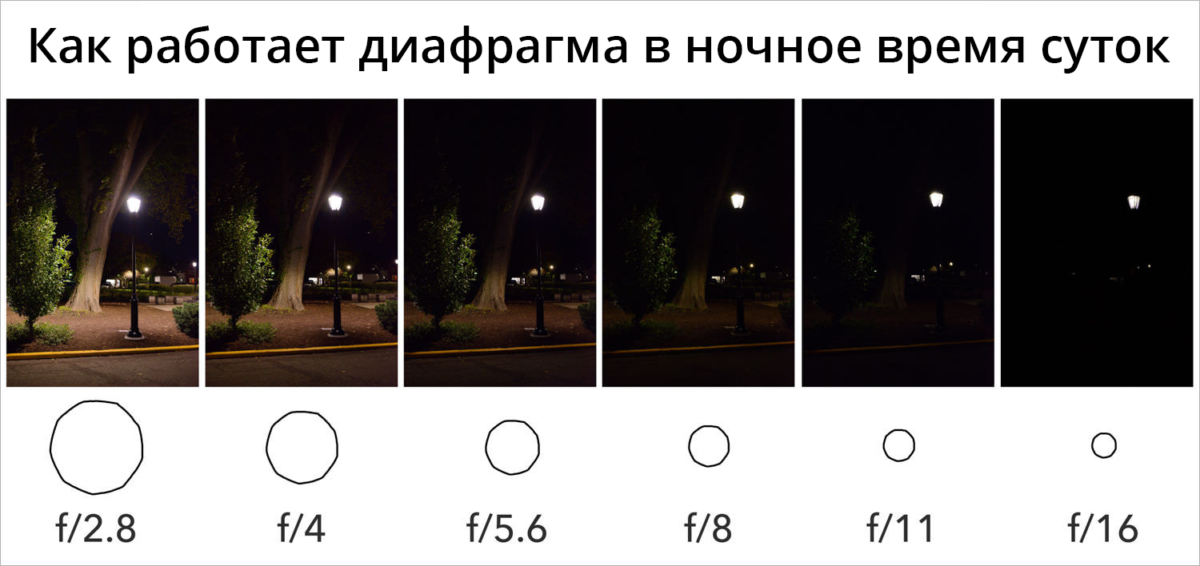 И если вам нужна какая-либо помощь с чем-либо, не стесняйтесь обращаться! Мы будем рады помочь.
И если вам нужна какая-либо помощь с чем-либо, не стесняйтесь обращаться! Мы будем рады помочь.
Вы можете подписаться на нас в Instagram и Facebook!
До следующего раза, берегите себя и продолжайте творить!
Часто задаваемые вопросы
Какую выдержку следует использовать для 24 кадров в секунду?
Помните, что скорость затвора должна быть вдвое больше частоты кадров, чтобы обеспечить естественное размытие движения. Итак, ваша выдержка должна быть 1/48. К сожалению, большинство камер сегодня не поддерживают 1/48 (BMPCC поддерживает), поэтому вам нужно установить значение, наиболее близкое к 1/48. Это будет 1/50.
Как работает скорость затвора для видео?
Это работает так же, как и в фотографии, потому что пленка — это не более чем серия фотографий, собранных вместе с любой частотой кадров, которую вы выберете.
24 кадра в секунду? Это 24 картинки в секунду. А 120 фпс? Это 120 кадров в секунду.

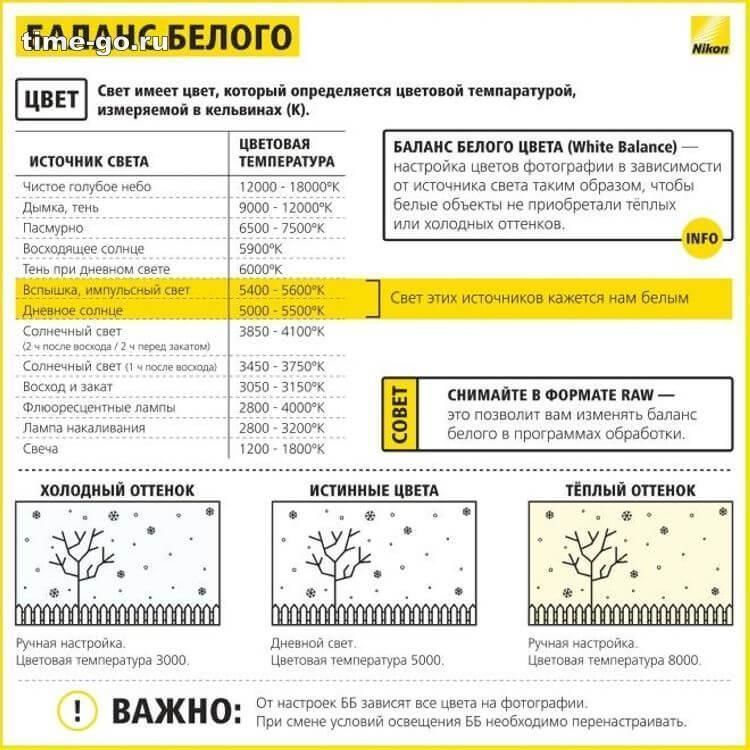
 Когда этого нет, вы не можете указать на это пальцем, но это просто кажется неправильным.
Когда этого нет, вы не можете указать на это пальцем, но это просто кажется неправильным.